这次工具专题再来推荐一波实用的工具清单,请查收
一、一鼠多控:Synergy

这个确实好用,作为正在通往架构师路上的我们没有几台电脑怎么行?台式机、笔记本,都放在写字台上,笔记本内置键盘鼠标,台式机则有一套无线键鼠。经常需要多台切换使用,这时椅子就很忙了。有什么办法可以一套键盘/鼠标控制两台电脑呢?用 Synergy 搞定。
通过 Synergy 在局域网内共享一台电脑的键盘/鼠标,就可以控制多台电脑,可以设置通过快捷键切换屏幕(也可设置鼠标在屏幕边缘即可切换),可以共享剪贴板(在任意屏幕的剪贴板操作都可以带到其他屏幕上)。同时支持Win、 Mac 和Linux。好用极了有没有。Synergy能共享剪贴板,那么配合下面的复制利器Ditto,简直就是最佳王炸!
二、快捷启动:Wox

每份工具清单基本都会推荐Everything(文件搜索利器),但是很多人不知道的是,Wox 也是一款好用的Windows 快捷启动利器。有Mac的同学们大概都知道Mac 自带Spotlight,还有第三方软件Alfred,都是很好用的。相对来说,Windows显得比较笨重,打开一个东西从“我的电脑”,“D盘”,“文件夹”再到“启动程序”,可能要按多个步骤。自带的搜索又慢的啥一样,有了Wox ,这些都不是问题。
你可以快速打开系统的应用和设置,像网络设置,控制面板。
你可以快速搜索本地文件,而且它还支持模糊搜索,支持中文的缩写搜索,比如你要搜索 回收站,你可以只输入hsz 即可。
三、文件预览:Seer
Seer 是一款优秀的Windows 下的文件预览工具,可以无需打开图片、音乐、视频、压缩包等文件就能预览到内容,只需点一下空格,小巧方便。安装运行 Seer 后,就常驻后台不用管了。这时用鼠标选中一个文件,点一下空格,预览就出现了,比如这样:
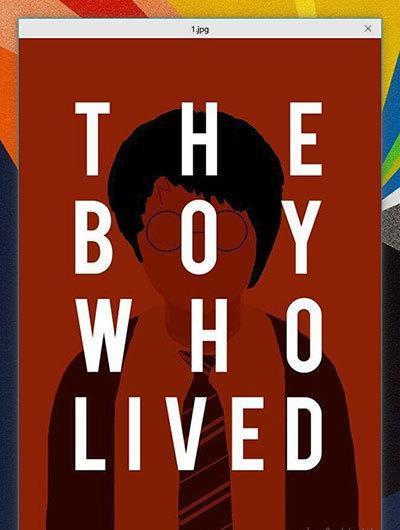
按下 ESC 即可退出,目前 Seer 支持很多格式:
照片,包括 PSD 文件
音乐、视频
ZIP、RAR 压缩包
文本文件
代码高亮,支持 json、xml
MS Office
Markdown
当然,预览意味着仅仅是看,不能修改也没有其他操作,看完就完了。
四、复制利器:Ditto

作为搬砖码农,大家都知道cv大法好,但是好像每次复制粘贴只能用最近一次的内容,有了ditto,近几天复制粘贴的东西都妥妥的的保存着!实在是cv大法的辅助利器。(配合上面的Synergy共享剪切板,简直好用的不要不要的)
默认快捷键 ctrl+`(1左边的小点点)即可呼出复制面板,最近复制得内容如下。但是,有的同学复制的太多,懒得滚动去找怎么办?最下面的搜索框,模糊搜索呗,妥妥的。
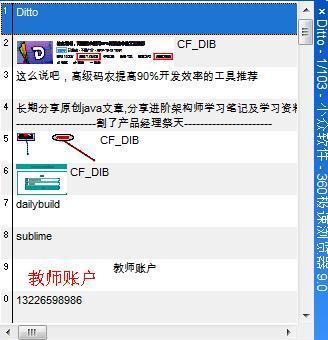
2. 合并粘贴:
Ditto允许合并粘贴,就是把多条记录,一次性粘贴到目标窗口。在收集资料时,这点尤其有用。
使用方法:如上弹出窗口中,按住Shift或Ctrl再点击鼠标左键。
3. 纯文本粘贴:
如果复制了带格式文本(比如,来自网页、office文件),默认是带格式粘贴,不想要格式怎么办?相信很多人跟我以前一样,通过复制到记事本中转来消除格式,有了Ditto后,一切简单了。
使用方法:如上ctrl+`呼出窗口后,选择需要消除格式的内容,点右键,点击“只粘贴纯文本”( 快捷键Shift+Enter)
五、文件自动分类:Droplt
由于工作原因,小编平时下载的文件很多,不整理肯定不行,可手工整理又实在太麻烦了,于是这款名为“Droplt”的小工具应运而生。
简单来说它的工作就是帮助我们将不同类型的文件自动发送到不同文件夹。使用前只需右击鼠标进入“模式”管理,根据需要建立几个自动整理规则即可(可按文件后缀、文件名整理,如图所示)。
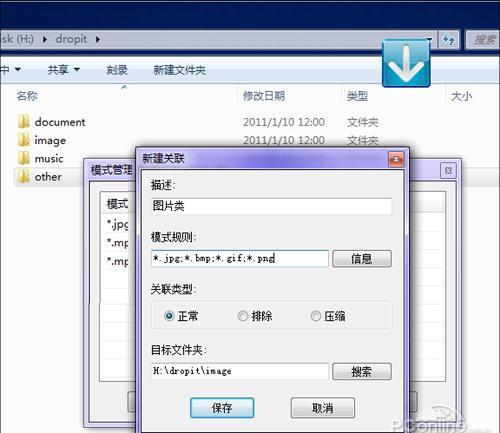
使用时直接将待整理文件拖拽到 Droplt 的悬浮窗,这时软件便会自动对文件执行分发。
当然除此之外,Droplt 还提供了很多细化选项,比如是否将 Droplt 整合进“发送到”菜单,发送时到底是复制还是剪切等等,只要根据需要自行选择即可。

 支付宝扫一扫
支付宝扫一扫 微信扫一扫
微信扫一扫


